亲们入手AutoCAD2016了吗?晓得打印时如何去掉图纸图框白边吗?下面分享一下AutoCAD2016去掉图纸图框白边的具体方法,希望可以帮助大家。
AutoCAD2016去掉图纸图框白边的具体方法

我们需要先使用【ctrl+p】组合键,打开【打印】对话框
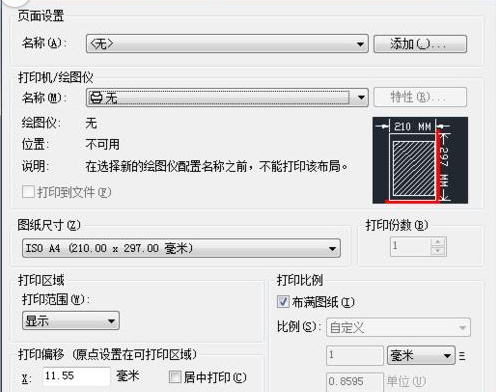
然后我们在【打印机/绘图仪】组合框内选择打印机或绘图仪名称。单击【特性】,打开【绘图仪配置编辑器】对话框。
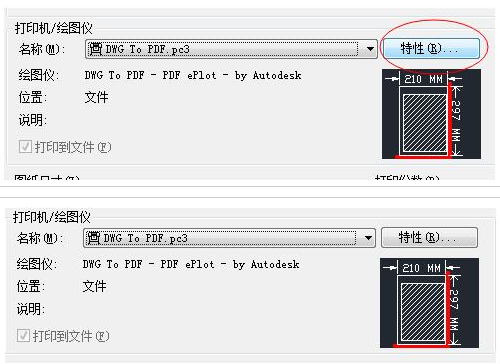
接着我们单击【修改标准图纸尺寸(可打印区域)】。在【修改标准图纸尺寸】组合框中选择需要修改的图纸】,打开【自定义图纸尺寸-可打印区域】对话框。调整【上】【下】【左】【右】为【0】,单击下一步
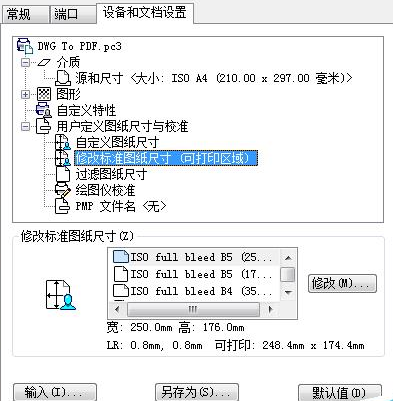
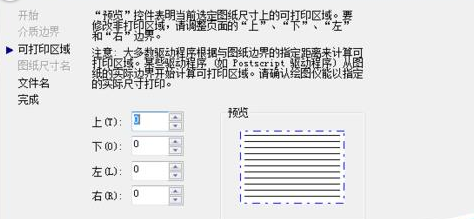
这时我们输入【PMP文件名】,单击【下一步】,单机【完成】关闭【自定义图纸尺寸】对话框。单击【确定】关闭【绘图仪配置编辑器】对话框。自动弹出【修改打印机配置文件】对话框。选择【将修改保存到下列位置】复选框,单击【确定】关闭对话框。
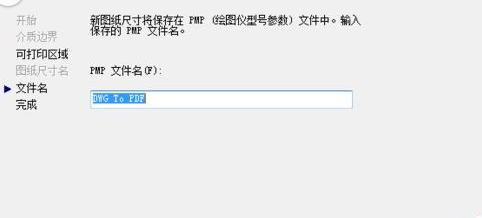
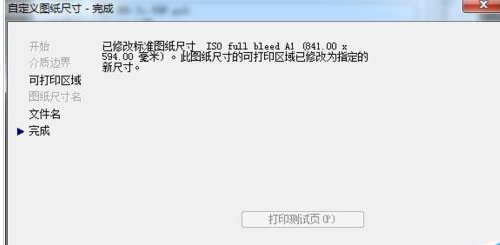
这时候我们在【图形尺寸】组合框内选择修改过的图纸,单击【预览】预览图形
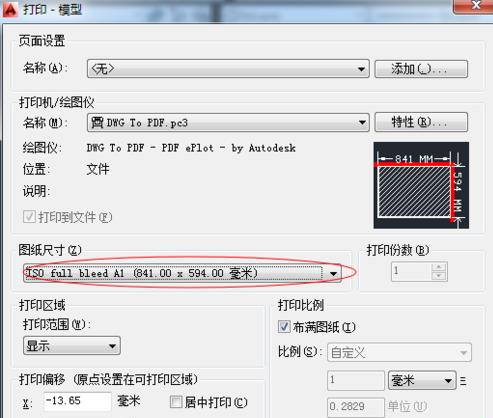
以上就是AutoCAD2016去掉图纸图框白边的具体方法,大家是不是都学会了呀!




